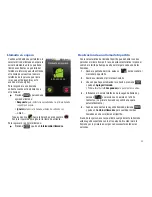29
2.
Arrastre el widget sobre la ficha de
eliminación
(
) y
suéltelo.
•
A medida que coloca el widget en la papelera, los dos
elementos se volverán rojos.
•
Esta acción
no
elimina el widget, tan sólo lo quita de la pantalla
actual.
Para colocar un widget en otra pantalla:
1.
Toque sin soltar el widget hasta que se vuelva transparente.
2.
Arrástrelo al borde de la pantalla.
3.
Arrástrelo lentamente más allá del borde de la pantalla hasta
que se vuelva color azul claro.
4.
Agregue el widget en la nueva pantalla.
5.
Repita estos pasos para continuar moviéndolo a otras
pantallas adyacentes.
Creación de carpetas
Las carpetas se encuentran en cualquiera de las tres pantallas
disponibles y contienen tanto archivos (de datos e imágenes) como
entradas o contactos.
Para crear una carpeta en pantalla:
1.
Presione
para activar la pantalla de inicio.
2.
Toque sin soltar un área vacía en la pantalla.
3.
Desde la ventana
Agregar a la pantalla
Página principal
pulse
en
Carpetas
.
4.
Pulse en un tipo de carpeta disponible para colocarlo en la
pantalla actual.
•
Las opciones incluyen: Carpeta nueva, Todos los contactos,
Contactos con números de teléfono, Contactos de Google,
Bluetooth recibido, Documentos recientes o Contactos
marcados con asterisco.
Nota:
Los contactos marcados con asterisco son aquellas entradas de
contactos marcadas como muy importantes.
Acceso a aplicaciones recientemente utilizadas
El dispositivo mantiene una lista actualizada de las aplicaciones
utilizadas más recientemente.
1.
Presione sin soltar
para abrir la ventanilla de
aplicaciones recientemente
utilizadas.
2.
Pulse en un icono para abrir
una aplicación.
Teléfono Mensajería
Buscar Galería
Reloj Música
Navegador Navigation
Reciente